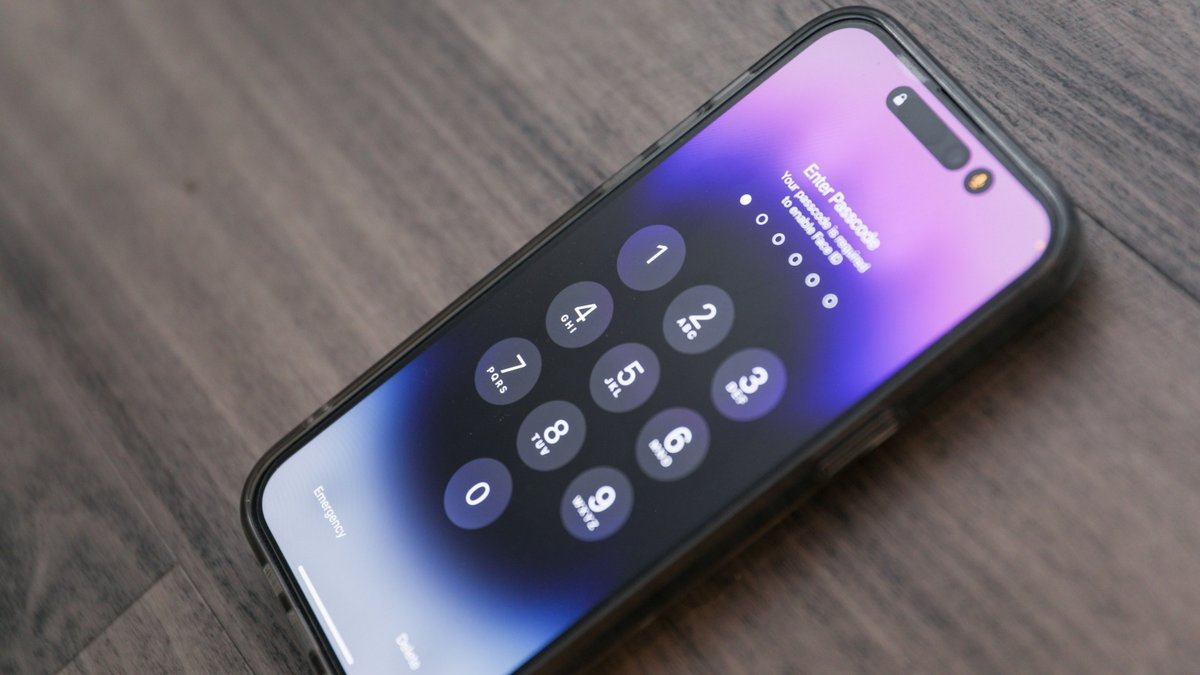
Dans ce tutoriel, nous vous expliquons comment changer le code de déverrouillage de votre iPhone, que vous ayez activé ou non la protection en cas de vol.
Ouvrez l’app “Réglages”.
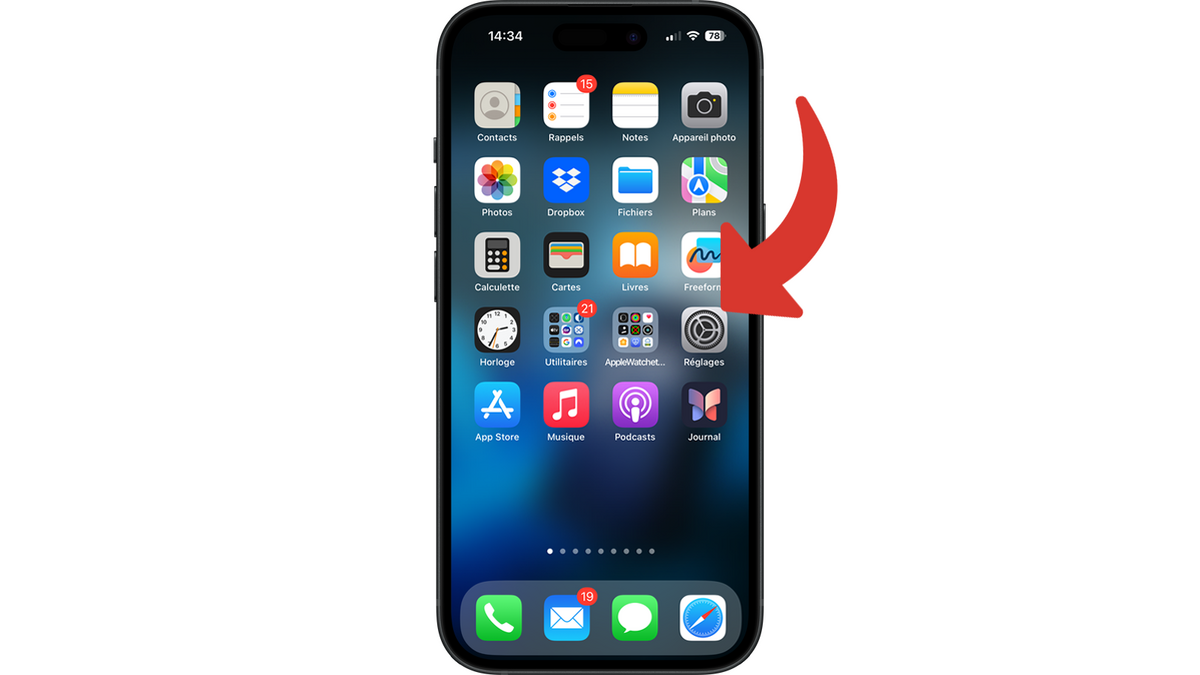
Sélectionnez “Face ID et code” ou “Touch ID et code”.
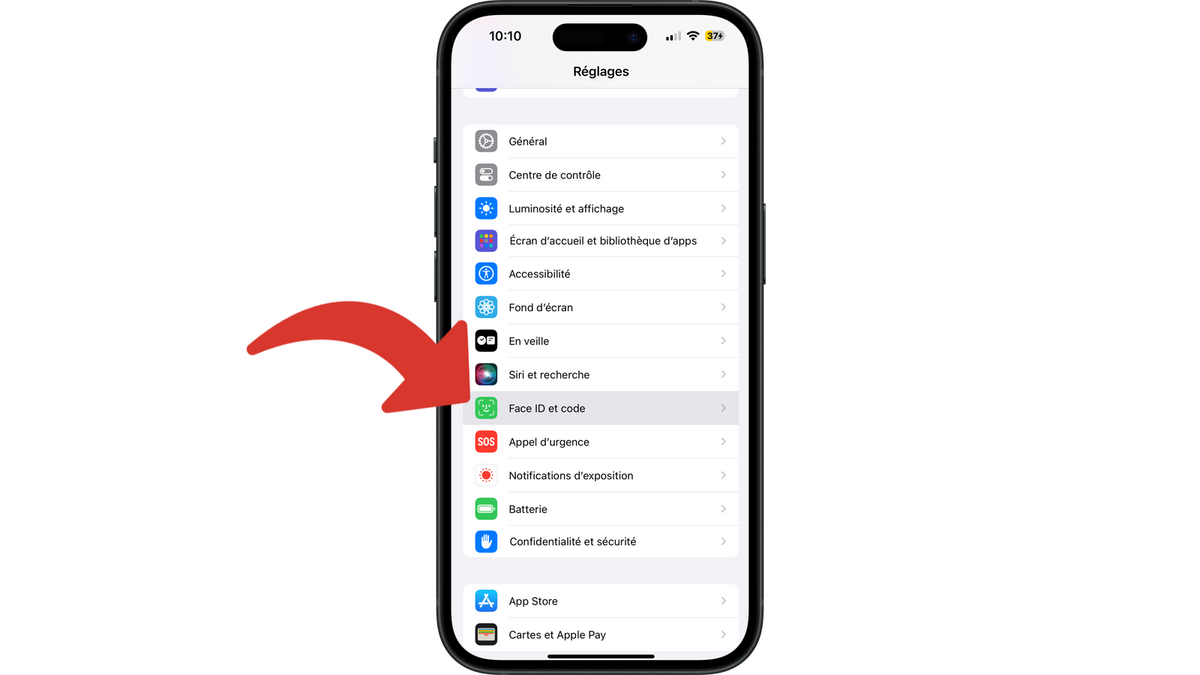
Saisissez le code de déverrouillage actuel.
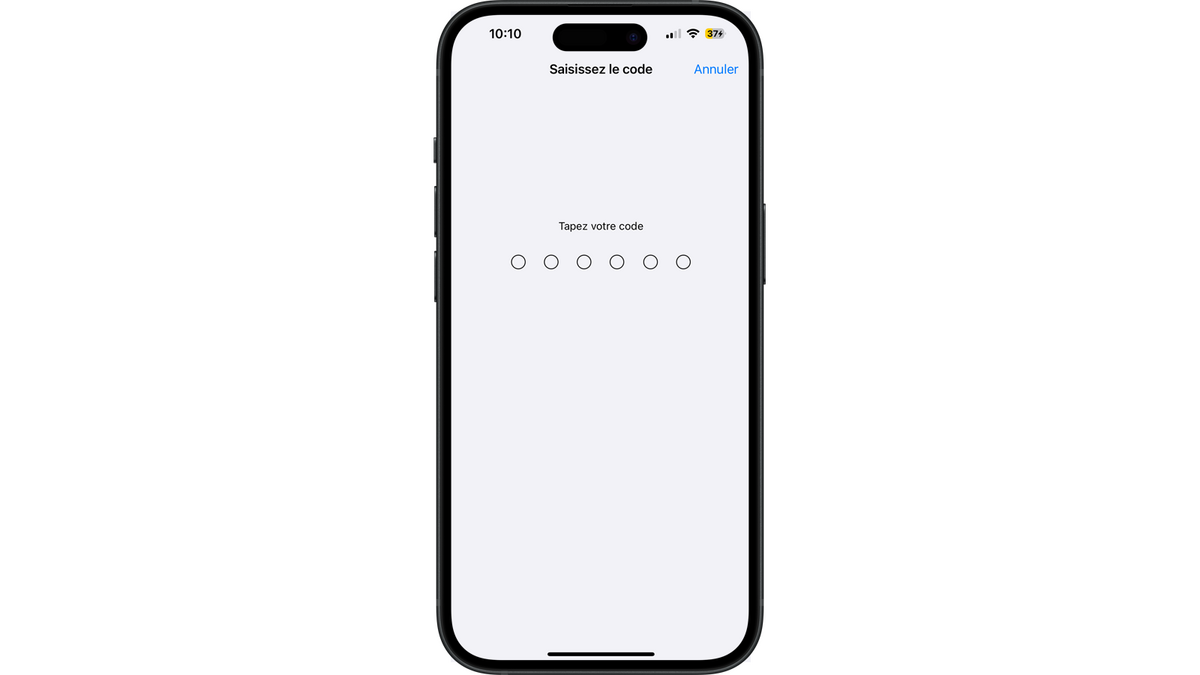
Appuyez sur “Changer le code”.
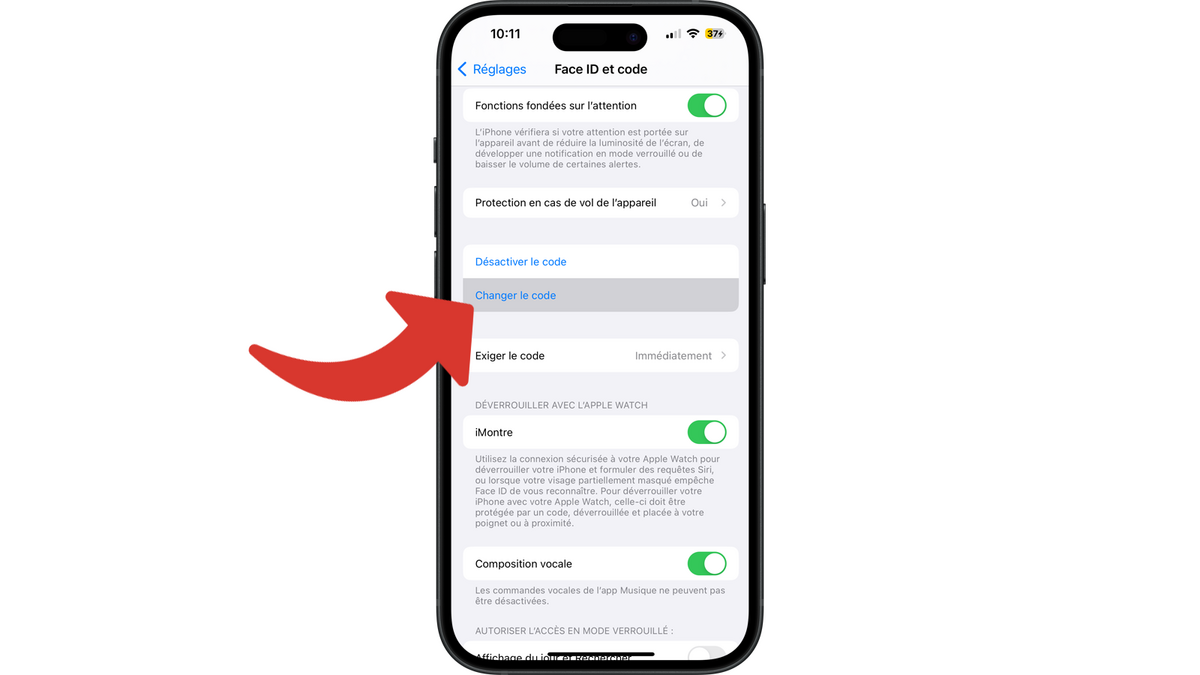
Si vous avez activé la protection en cas de vol et selon votre configuration, le délai de sécurité devra s’enclencher. Appuyez sur “Lancer le délai de sécurité”.
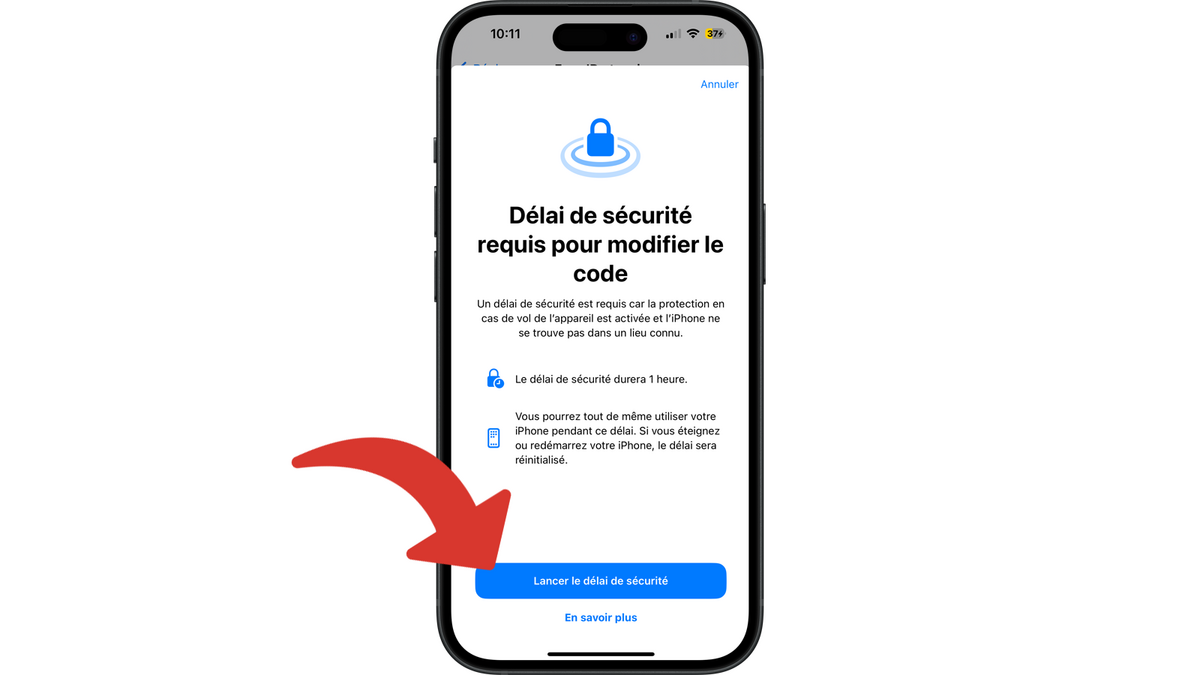
Attendez une heure. Pendant ce temps, appuyez sur “OK” et utilisez normalement votre iPhone.
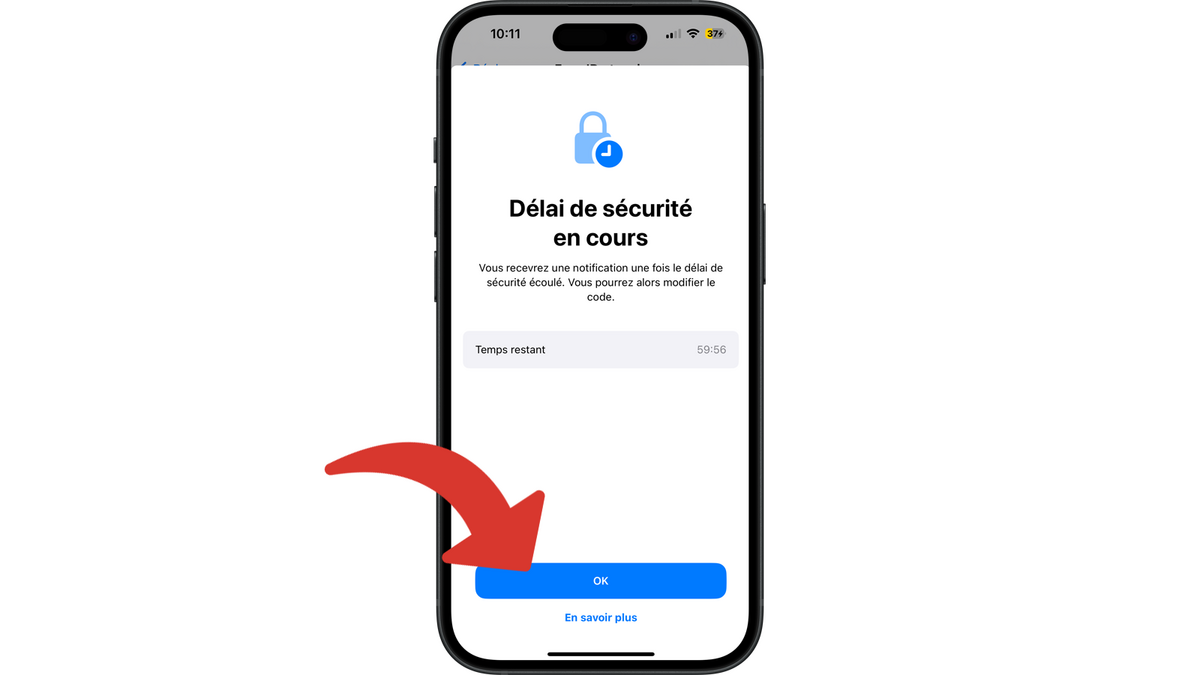
Au bout d’une heure, appuyez sur la notification “Délai de sécurité écoulé” ou retournez dans « Réglages » puis « Face ID et code » ou « Face ID et code ».
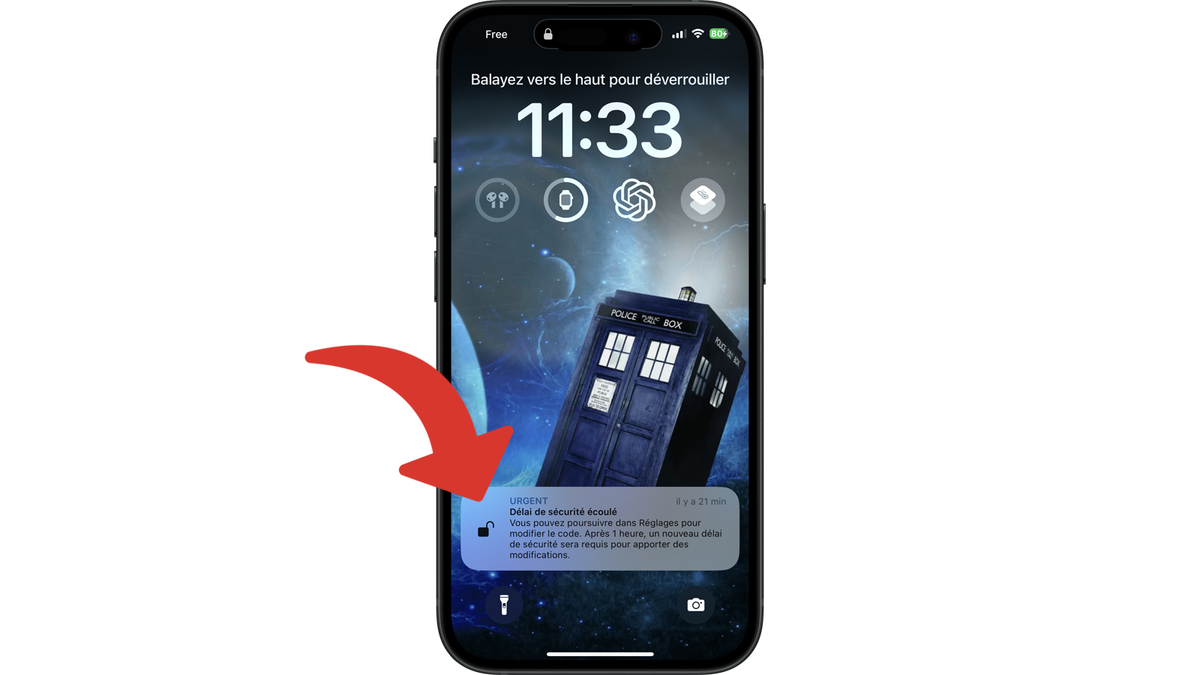
Saisissez le code de déverrouillage actuel.
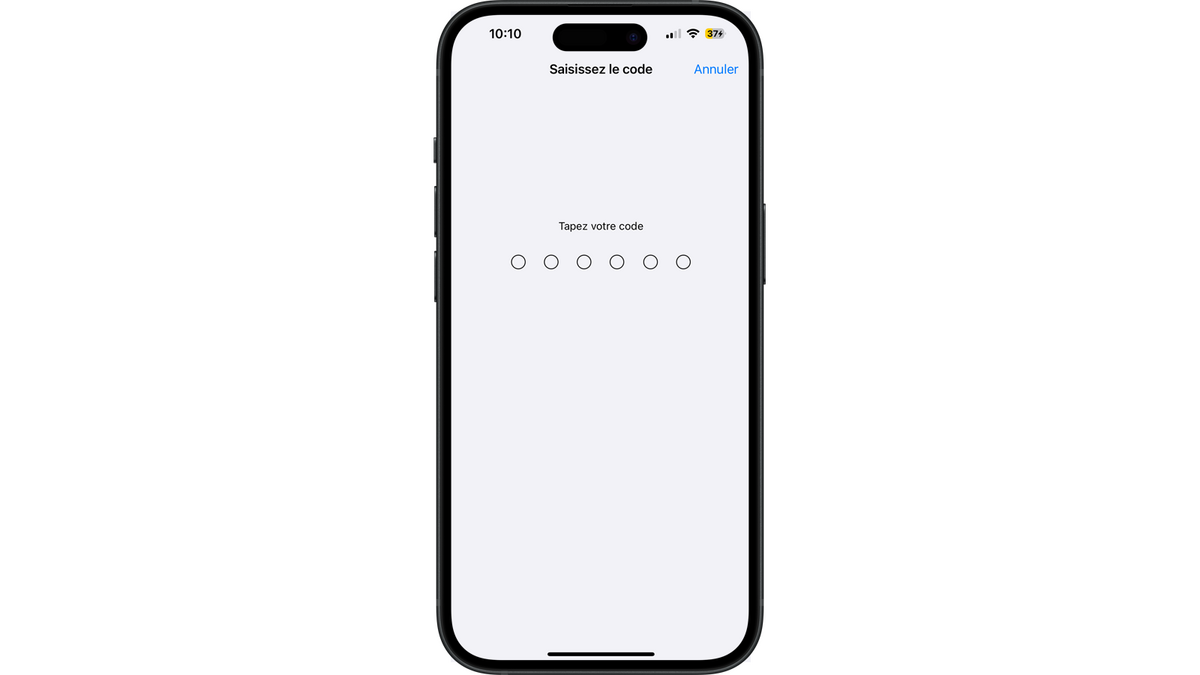
Appuyez de nouveau sur “Changer le code”.
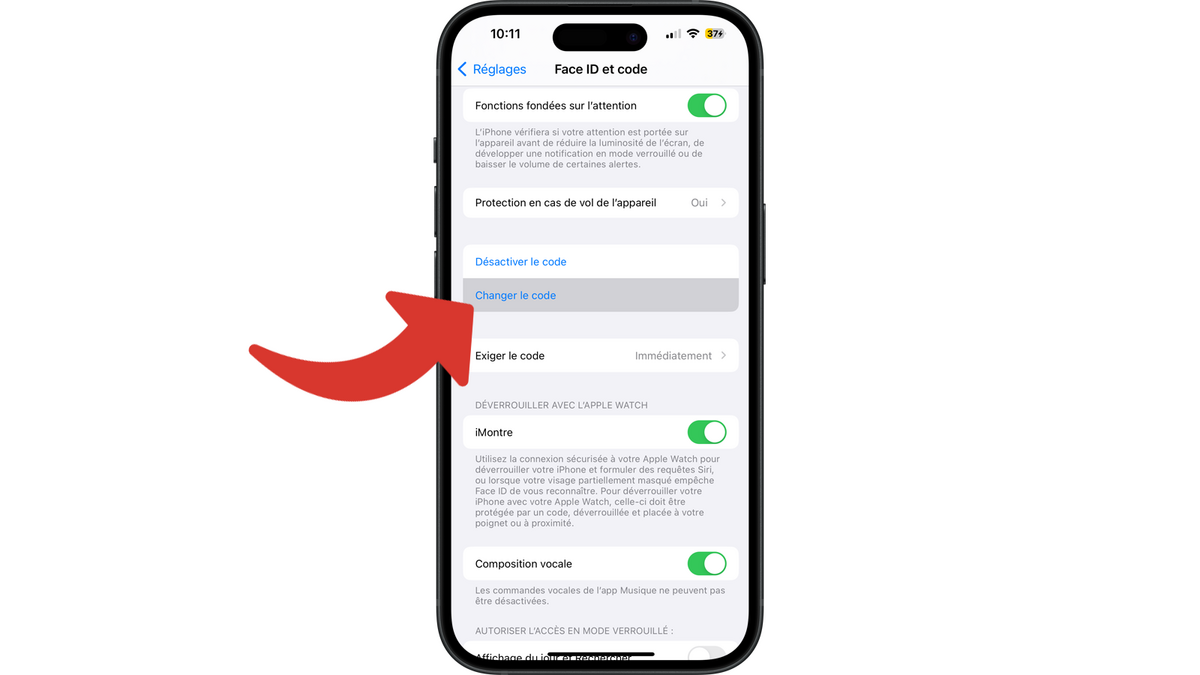
Saisissez votre code actuel.
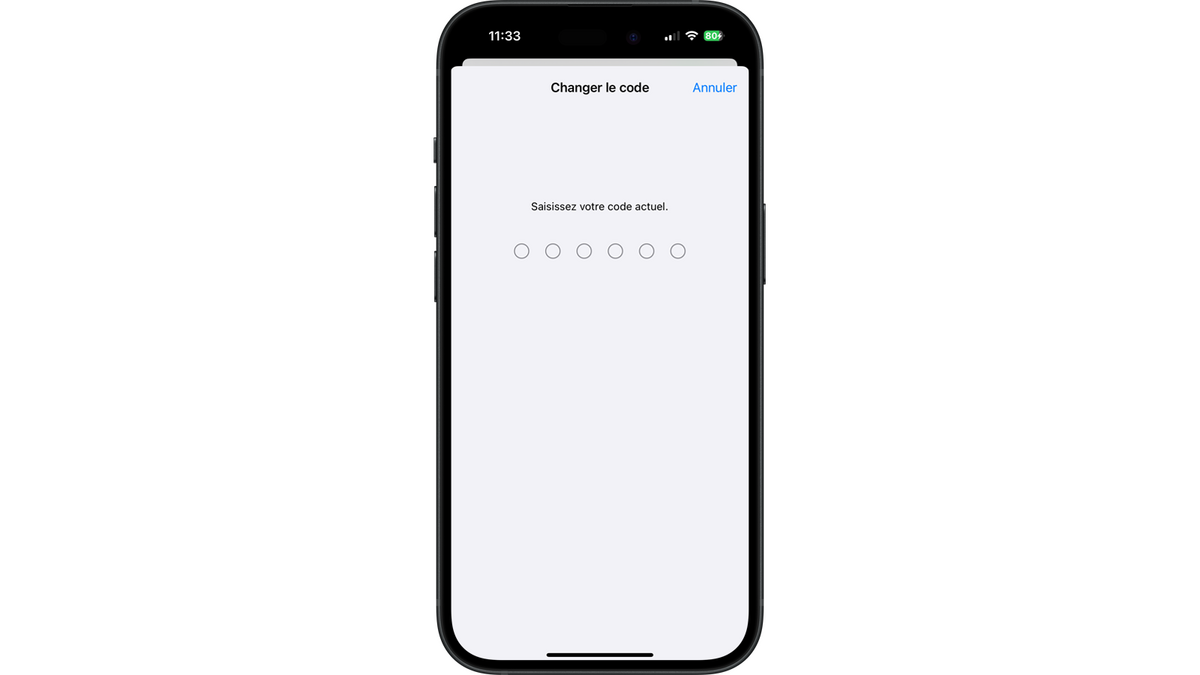
Appuyez sur “Options des codes”.
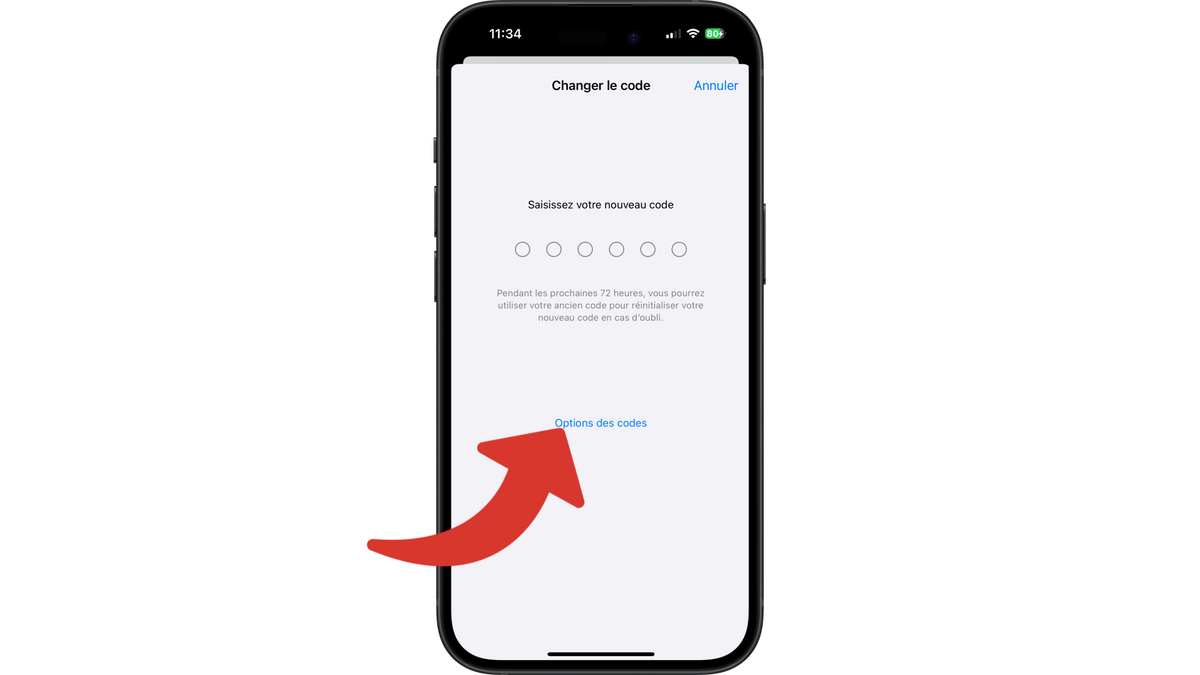
Faites votre choix entre :
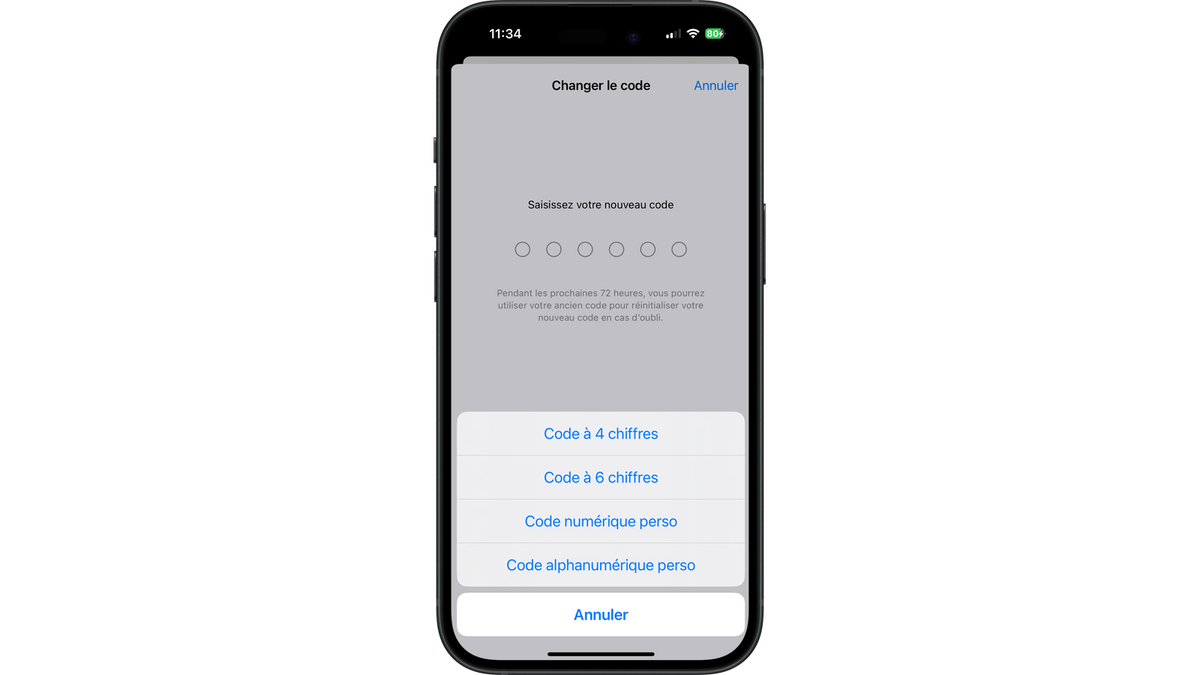
Entrez votre nouveau code.
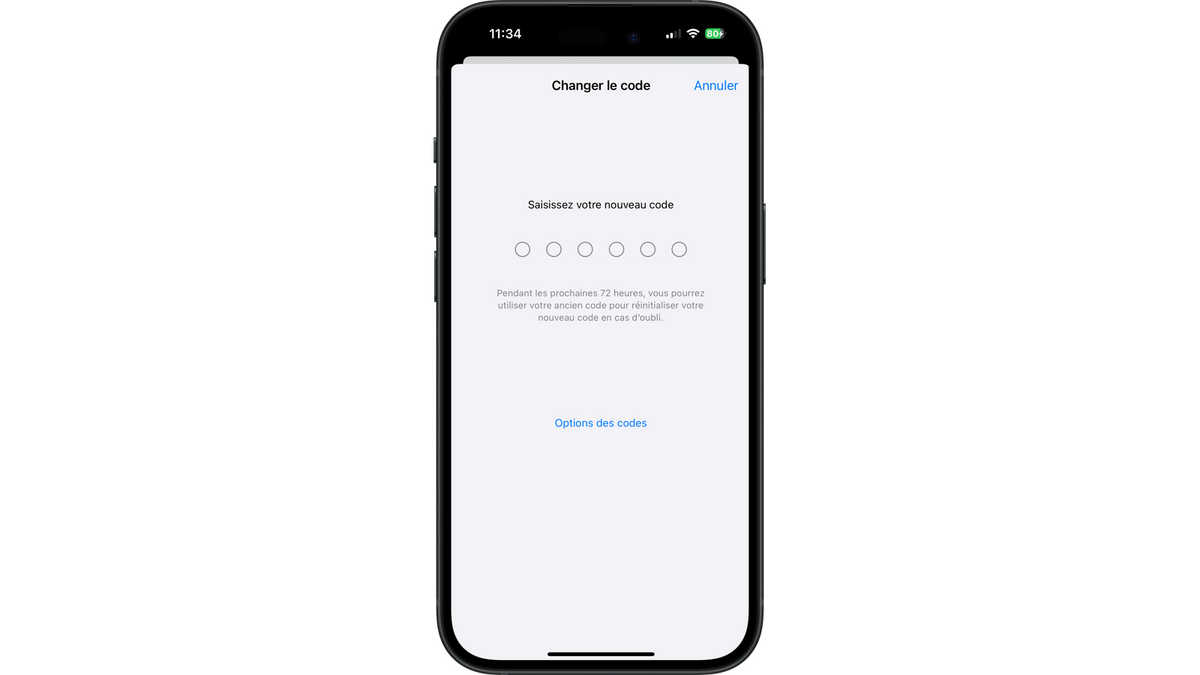
Entrez une nouvelle fois ce même code.
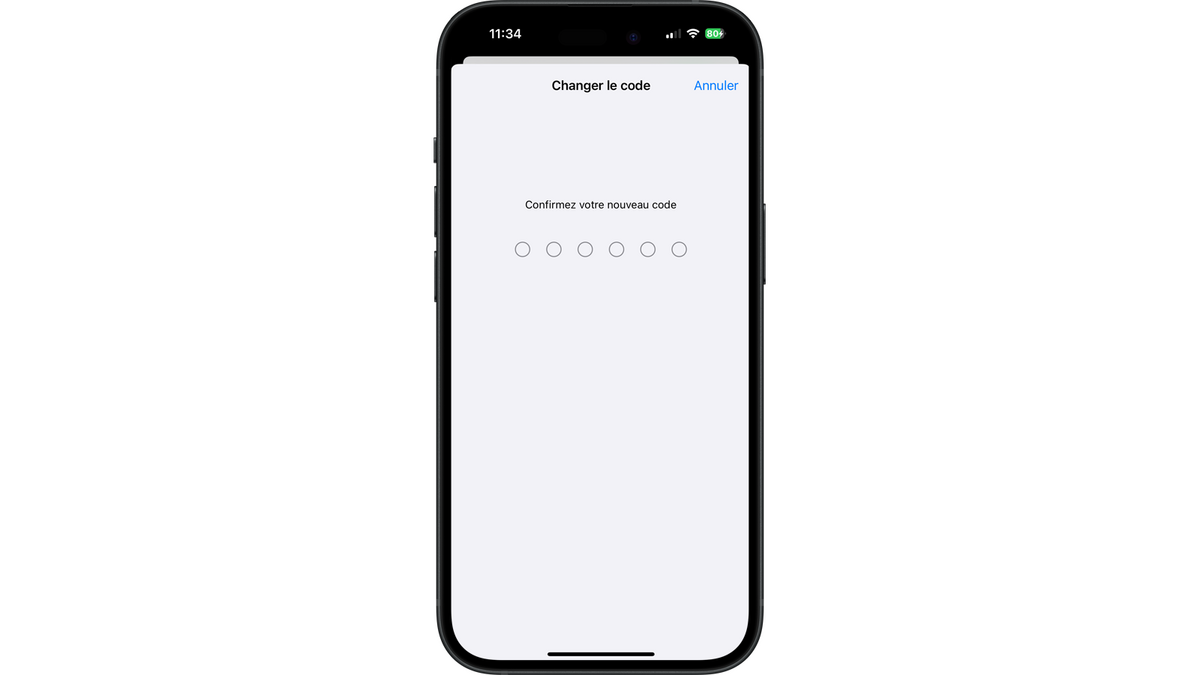
À partir de maintenant, le nouveau code de déverrouillage de votre iPhone sera effectif. Parfois, les habitudes ont la vie dure et vous pouvez oublier plus facilement le nouveau que l’ancien code de déverrouillage. Cet ancien code est encore valable 72h, idéal pour réinitialiser votre code, sans réinitialiser tout l’appareil. À condition d’être au minimum sous iOS 17.
Avec Clubic